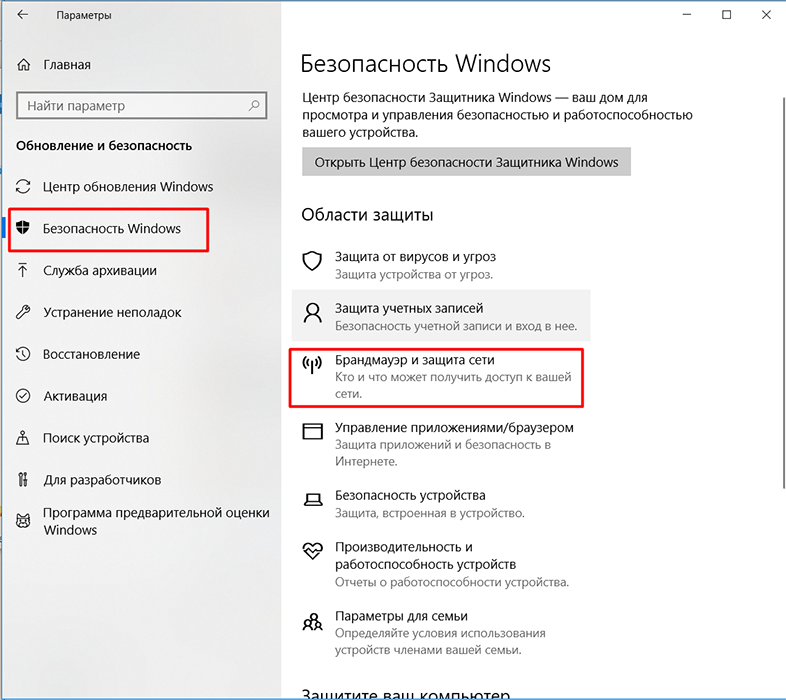Ihr Verbindungsfehler ist in Google Chrome und Yandex nicht geschützt.Browser Ursachen und Lösungen
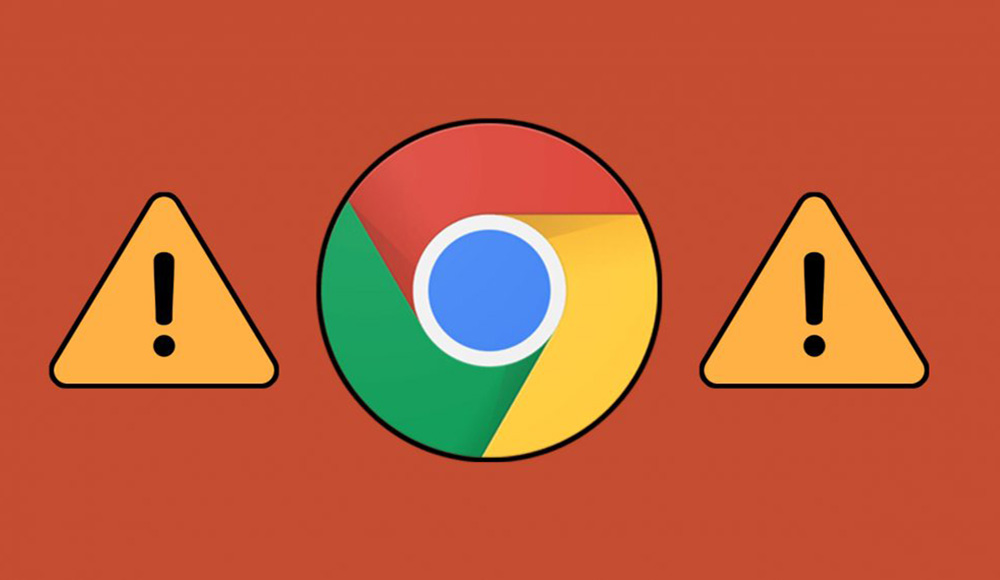
- 1208
- 52
- Thalea Steidl
Sehr oft Benutzer der drei beliebtesten Browser "Chrome", "Yandex.Der Browser "und" Opera "sowie einige andere weniger bedeutende Programme sind vor einem sehr" nervigen "Fehler, der textuelle Unterstützung in Form einer Textnachricht" Ihre Verbindung ist nicht geschützt "und noch mehr" schreckliche Informationen "auftritt. Darüber ist angegeben. Im Moment können Angreifer alle personenbezogenen Daten stehlen (Passwörter, Bankkartennummern usw. P.). Einige Benutzer, nachdem sie eine solche Informationsnachricht gelesen haben, suchen in einer Panik nach einer Lösung und schalten Sie das Internet aus, schalten den Computer aus und rennen vom Land weg (Witz). In diesem Artikel wird darüber gesprochen, warum Sie nicht so scharf auf diesen Fehler reagieren sollten und welche Ursachen für sein Auftreten sind und was die Wege zur Lösung von ihm löst.
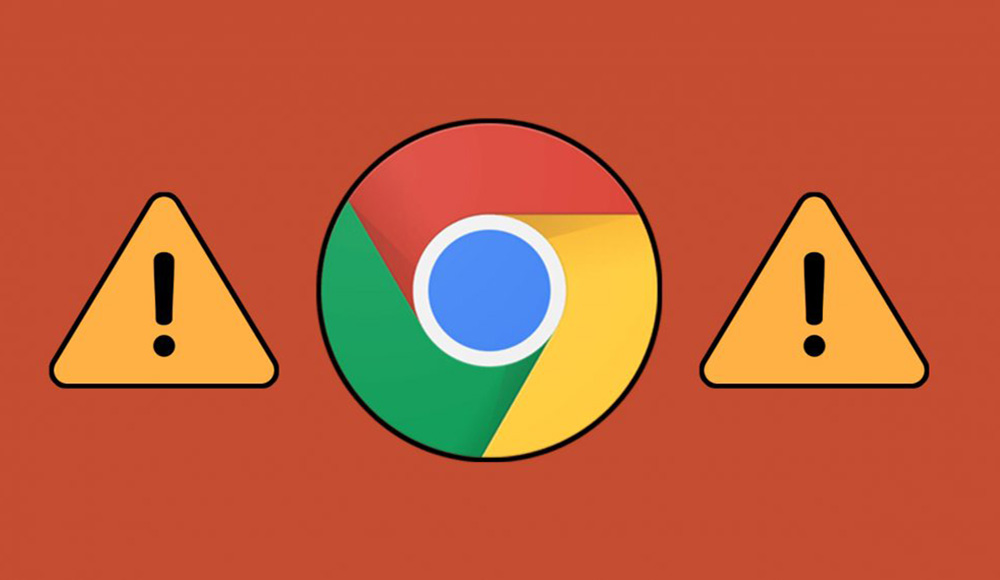
Methodik zur Korrektur des Fehlers "Ihre Verbindung ist nicht geschützt" in Google Chrome und Yandex.Browser.
Ist es gefährlich
Ohne unnötige Einschüchterung ist es also erwähnenswert, dass der Fehler „Ihre Verbindung nicht geschützt ist“ praktisch nichts mit Versuchen zu tun hat, eine Netzwerkressource zu hacken. Tatsächlich hängt es nicht mit einer bestimmten Verbindung zusammen, sondern nur eine Folge falscher Netzwerkeinstellungen, der Einstellungen des Browsers selbst oder der Probleme direkt in der Netzwerkressource, die der Benutzer besuchen versucht. Es ist zu verstehen, dass das betrachtete Problem auf Standorten mit dem HTTPS -Protokoll auftreten kann (in den meisten Browsern wird es durch Grün in der Adressleiste ausgewiesen), was derzeit eine Voraussetzung für einige Dienste ist. Zum Beispiel arbeiten alle beliebten sozialen Netzwerke genau auf diesem Verschlüsselungsprotokoll, das gilt auch für Suchdienste, Unterhaltungsseiten sowie viele Online -Stores. Und es ist das erfolglose Ergebnis der Überprüfung der Konformität des Verkehrsverschlüsselungszertifikats durch das SSL -Protokoll und verursacht den Fehler "Ihre Verbindung ist nicht geschützt".
Lösung
Bevor Sie für die Fehlfunktion der Website selbst „sündigen“ (und in dieser Situation ist dies selten genug), sollten Sie die Richtigkeit der Einstellungen des Browsers selbst und einige Computerparameter überprüfen.
Variante 1
Versuchen Sie, sich an die Site „Problem“ zu kontaktieren, indem Sie die Registerkarte im Modus „Incognito“ oder „Private anzeigen“ öffnen, den entsprechenden Parameter in den Einstellungen auswählen oder auf die Schlüsselkombination „Strg+Shift+N“ drücken. Wenn die Ressource ordnungsgemäß geöffnet wird, gibt es im Standardbetriebsmodus des Browsers einen Parameter, der Sie daran hindert. Um dieses Problem zu lösen, versuchen Sie, die folgenden Aktionen auszuführen:
Für "Chrom":
- Klicken Sie in Form von drei horizontalen Linien in der oberen rechten Ecke neben der Zielzeile auf das Symbol
- Wählen Sie als nächstes die Zeile "Zusätzliche Tools" - "Erweiterungen" aus;
- Entfernen Sie das Checkmark in allen aktiven Erweiterungen in "Aktivieren"
- Laden Sie "Google Chrome" neu ".
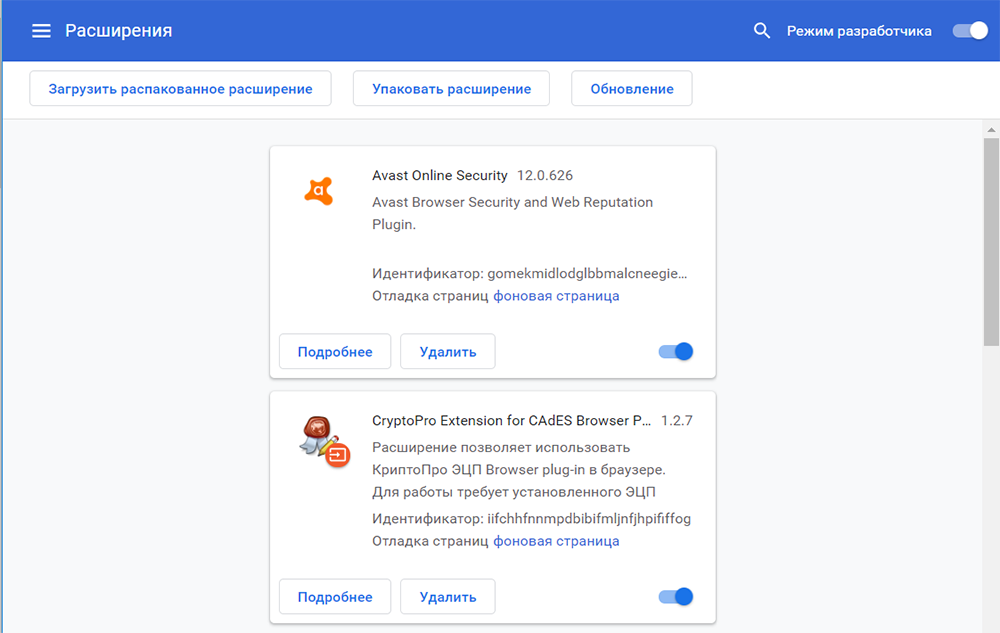
Für "Opera":
- Klicken Sie auf das "Menü" (linke obere Ecke) - "Erweiterungen" - "Erweiterungsmanager" oder auf die Schlüsselkombination "Strg+Shift+E"
- Wählen Sie den Abschnitt "enthalten" und deaktivieren Sie die vorhandenen Ergänzungen nach Analogie mit Google Chrome.
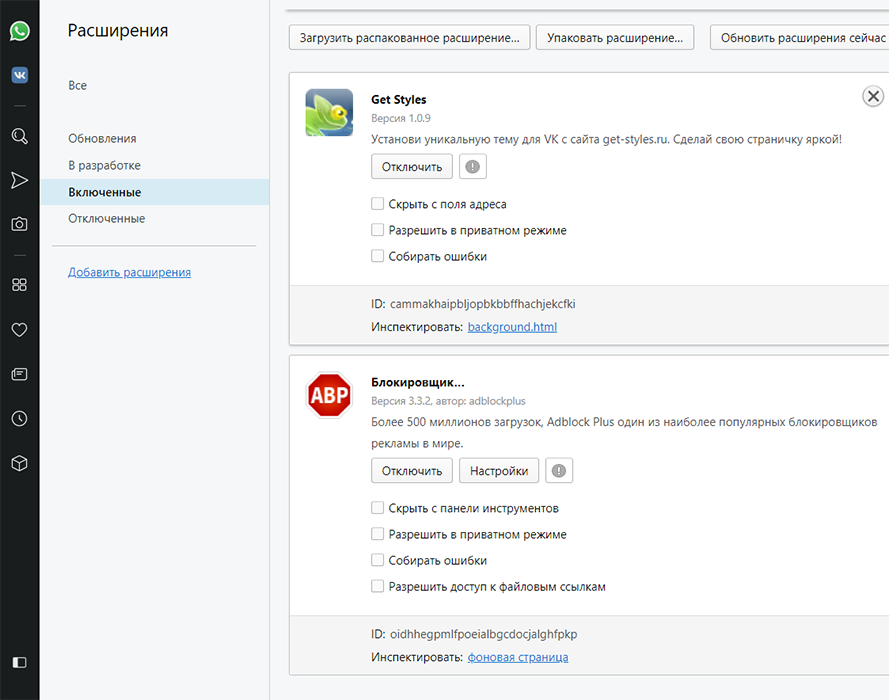
Für "yandex":
- Klicken Sie auf das "Menü" (linke obere Ecke) - "Ergänzungen";
- Übertragen Sie jede aktiv funktionierende Ergänzung zum "Aus".".
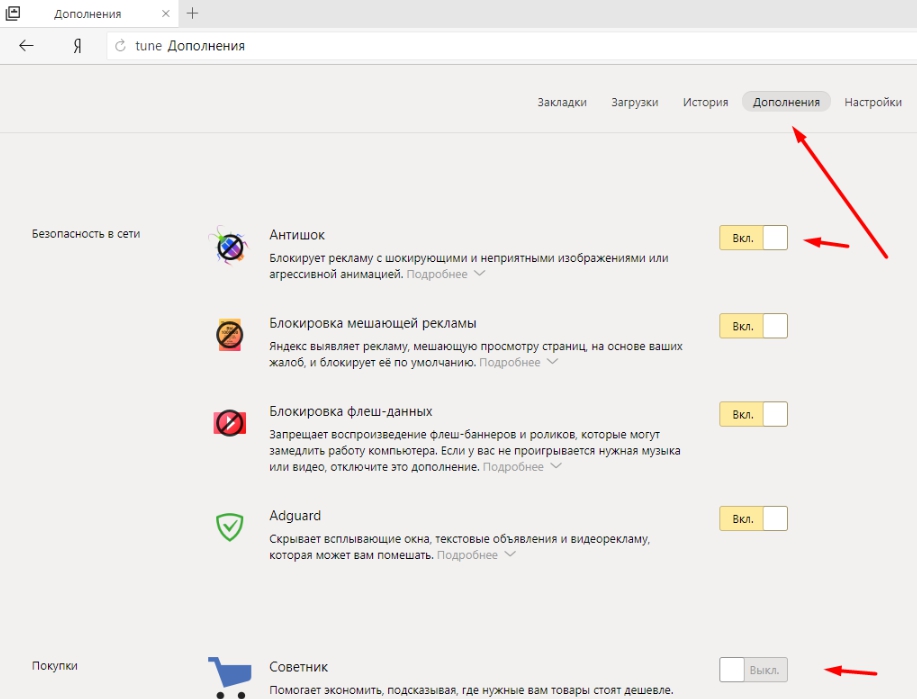
Option 2
Der Täter vieler Netzwerkprobleme kann fälschlicherweise Datum und Uhrzeit festgelegt werden, einschließlich dies kann auch die Verbindungsfehler betreffen, die auf mobilen Geräten auftreten. Derzeit kann dieser Grund von einem genannten Fehler mit dem Text "Uhr hinterher bleibt hinterher zurück" begleitet, aber dies wird in keinem Fall die Richtigkeit des Datums und der Uhrzeit beeinträchtigen: dafür:
- Drücken Sie den Abschnitt "Start" und wählen Sie den Abschnitt "Parameter"
- Klicken Sie im Fenster, das sich öffnet, auf den Abschnitt "Zeit und Sprache"
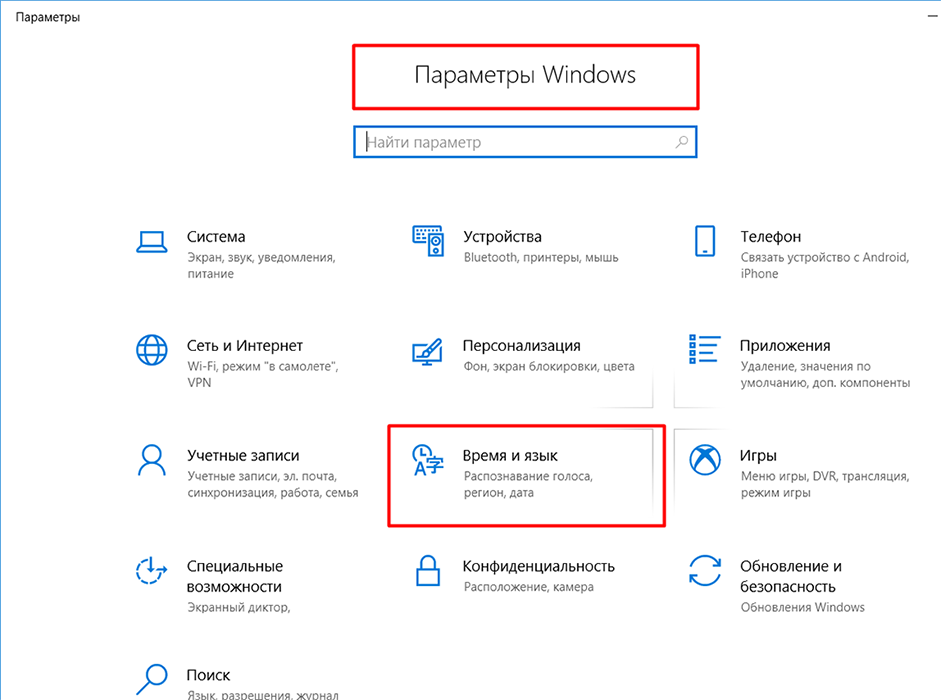
- Um die Uhrzeit und das Datum manuell zu ändern, müssen Sie die automatische Installation deaktivieren und auf die entsprechende Schaltfläche "Änderung" klicken
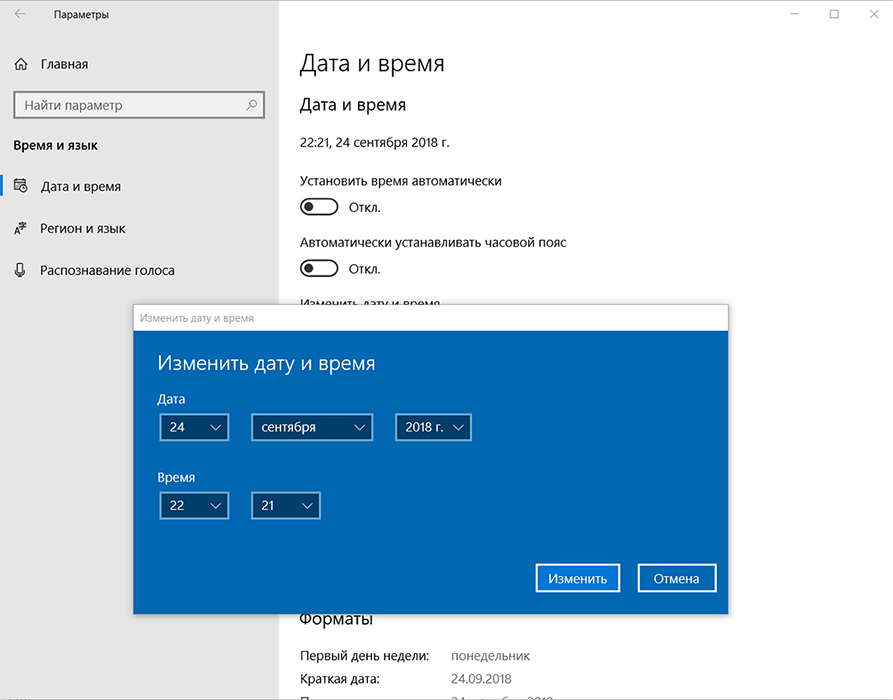
- Warten Sie auf den Abschluss der Aktualisierung der Parameter und überprüfen Sie die Leistung der Website.
Option 3
Egal wie banal es sich anhört, aber Sie sollten auch versuchen, den Cache und die Cookies des Problembrowsers zu reinigen. Wenn dies den zu berücksichtigenden Fehler nicht löst, verbessern Sie zumindest die Arbeit des Programms selbst.
- "Google Chrome":
- Klicken Sie auf die Schlüsselkombination "Strg+Shift+Löschen" oder öffnen Sie "Einstellungen" - "Zusätzliche Tools" - "Daten auf den angezeigten Seiten entfernen";
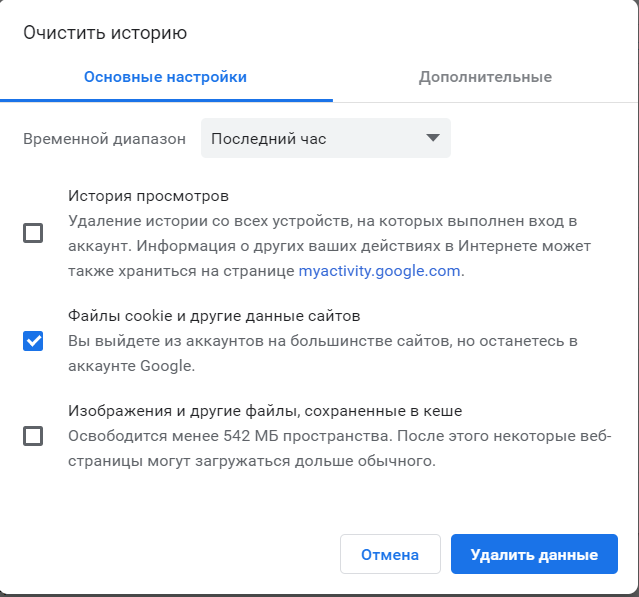
- Im Fenster „sauberer Verlauf“ werden die "Auswahl" für die ganze Zeit "und unterstreichen die gewünschten Parameter
- Klicken Sie auf "Die Geschichte reinigen", warten Sie auf das Ende des Prozesses und starten Sie "Chrome" neu.
- Klicken Sie auf die Schlüsselkombination "Strg+Shift+Löschen" oder öffnen Sie "Einstellungen" - "Zusätzliche Tools" - "Daten auf den angezeigten Seiten entfernen";
- "Oper":
- Klicken Sie auf die Taste -Kombination aus Strg+H (dies funktioniert auch in Chrom)
- Klicken Sie auf die Schaltfläche "Historie"
- und Analogie zu den oben genannten Aktionen löschen Sie unnötige temporäre Dateien.
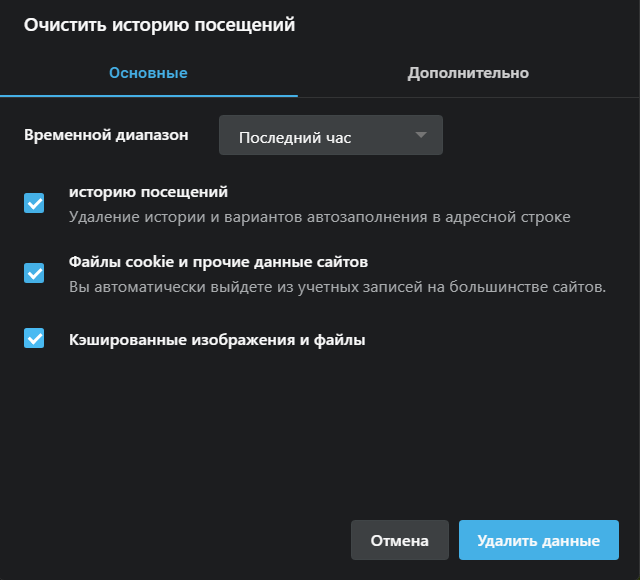
- "Yandex":
- Klicken Sie auf das "Menü" - "zusätzlich" - "Clear History";
- Wählen Sie die Zeilen "Dateien im Cache gespeichert" und "Cookie und andere Websites und Module" aus.
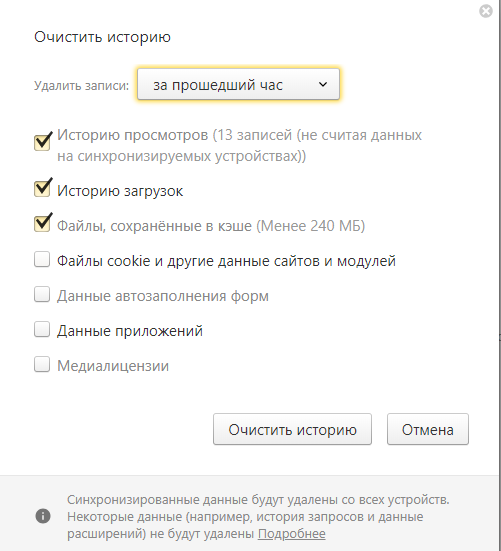
Option 4
Möglicherweise war ein Hindernis bei der Öffnung eines Standorts Antiviren und/oder Fireboll, das beim Scannen der oben genannten Standards und der Verkehrsverschlüsselungsprotokolle mit einem Fehler konfrontiert war, was dazu führte,. Versuchen Sie daher, das Antiviren- und Firewall vorübergehend auszuschalten und die Verfügbarkeit der Website dafür zu überprüfen:
- Öffnen Sie den "Start" und gehen Sie erneut zum Abschnitt "Parameter"
- Darüber hinaus ist der Unterabschnitt "Update und Sicherheit" - "Sicherheitsfenster";
- Achten Sie in der Liste, die sich öffnet, auf die Linie "Firewall und Netzwerkschutz"
- Übersetzen Sie alle aktiven Schutzpunkte in den Modus "Ausschalten".
Zusätzliche Methoden
Es besteht die Möglichkeit, dass diese Wahrscheinlichkeit ziemlich hoch ist, dass mehr als eine der oben genannten Methoden bei der Lösung des betreffenden Fehlers nicht geholfen hat. Daher werden mehrere mögliche Lösungen weiter angegeben, von denen einige unangemessen erscheinen, aber ihre praktische Anwendung hat andere Ergebnisse gezeigt:
- Mangel an kritischen Aktualisierungen des Betriebssystems;
- Versuchen Sie, die gewünschte Netzwerkressource nicht über das Lesezeichen zu öffnen (falls dies genau der Fall ist), und nicht über die Suchabfrage
- Versuchen Sie, die Einstellungen des Netzwerkadapters zu ändern und den öffentlichen DNS -Server manuell vorschreiben
- Im Abschnitt "Zusätzliche allgemeine Zugriffsparameter" einschalten/deaktivieren (abhängig vom aktiven Modus) Parameter "Netzwerkerkennung", "128 Betnophydration" und "Allgemeiner Zugriff mit Kennwortschutz";
- Überprüfen Sie die Verfügbarkeit von Aktualisierungen des Browsers selbst oder senden Sie seine Konfiguration an die Standardwerte zurück.
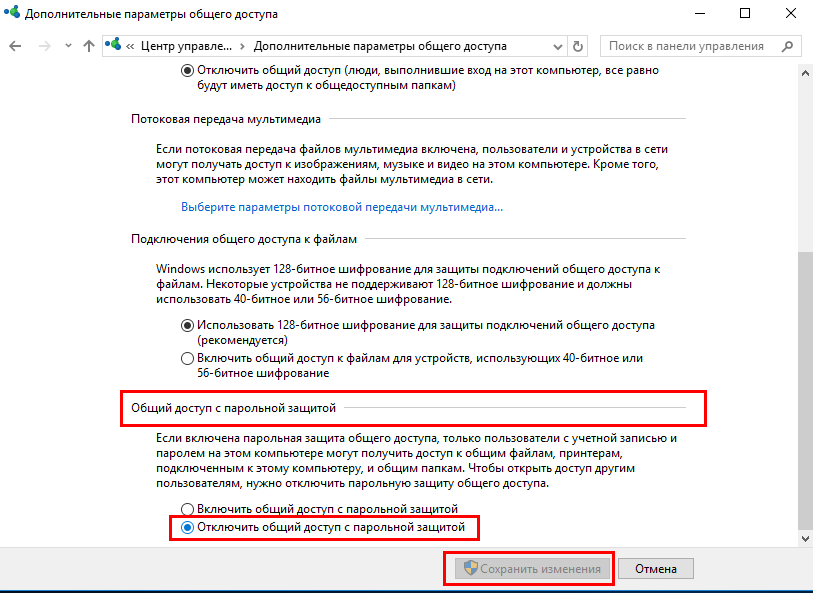
Abschluss
Und das Letzte, was zu beachten ist, ist das Vorhandensein eines anderen, in der Tat die kritischste und sogar gefährlichste (in gewissem Maße) Option: eine grundlegende Abschaltung der Browser -Überprüfung durch das Vorhandensein eines SSL -Zertifikats und eine nachfolgende Mitteilung dieses Artikelsfehlers. Um ein solches Szenario zu implementieren, müssen nur der Parameter "-Gnore-zertisch-rrors" (ohne Anführungszeichen) in den Eigenschaften des vom Browserbenutzer verwendeten Etiketts verschrieben werden. Es ist jedoch zu verstehen, dass die Folgen dieser Option negativ sein können. Daher fällt die Verantwortung für alle möglichen nachfolgenden Ereignisse nur auf die Schultern des Benutzers selbst.
- « Die richtige Wahl des Lüfters für den Computergehäuse
- Wofür ist der WMI -Anbieter -Hostprozess und warum er den Computer lädt? »